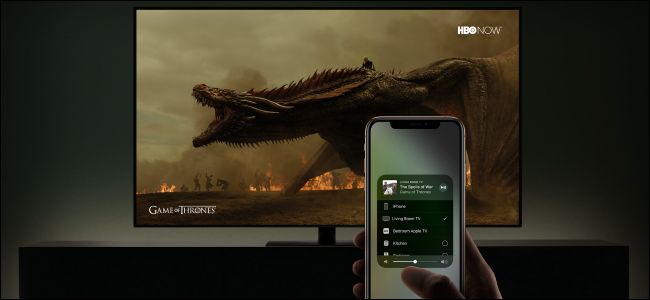Wenn es darum geht, Inhalte von Ihrem Telefon abzurufenan Ihrem Fernseher gibt es wirklich keinen Mangel an Möglichkeiten, um dies zu erreichen. Unser Favorit ist der Chromecast von Google. Er ist erschwinglich und erledigt die Aufgabe gut. Wenn Sie jedoch in das Apple-Ökosystem investiert haben, können Sie Netflix, YouTube und andere problemlos von Ihrem iOS-Gerät auf Ihr Apple TV-Gerät streamen.
VERBUNDEN: So spiegeln Sie Ihren Mac-, iPhone- oder iPad-Bildschirm auf Ihrem Apple TV
Bevor Sie mit dem Streaming beginnen, müssen Sie sicherstellen, dass AirPlay auf Ihrem Apple TV aktiviert ist. Wechseln Sie dazu in das Menü Einstellungen und blättern Sie zu AirPlay.

Klicken Sie in dieses Menü und vergewissern Sie sich, dass die erste Option - AirPlay - auf "Ein" eingestellt ist.

Streamen von Videos von Ihrem iOS-Gerät auf Apple TV
Von dort aus können Sie auf Ihr Apple TV-Gerät streamen. Öffnen Sie dazu ein Video auf YouTube oder einen Film auf Netflix und suchen Sie nach der AirPlay-Schaltfläche.

Tippen Sie darauf und wählen Sie dann Ihr Apple TV.

Das ist alles - das Video sollte sofort auf Apple TV abgespielt werden.

Ihr iPhone oder iPad wird effektiv zu einemFernbedienung jetzt, wo Sie das Video abspielen oder anhalten können. Um das Streamen über AirPlay zu beenden, tippen Sie einfach erneut auf das AirPlay-Symbol und wählen Sie iPhone oder iPad (je nachdem, was zutrifft).
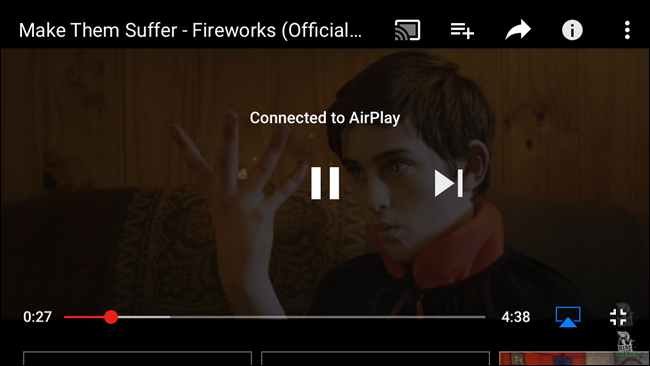
Streamen von iTunes Musik und Videos von einem Computer auf Apple TV
Sie können auch Inhalte von iTunes auf Apple TV streamen, unabhängig davon, ob Sie einen Mac oder einen Windows-PC verwenden.
Öffnen Sie zunächst iTunes und suchen Sie die AirPlay-Schaltfläche. Es ist dieses Ding:

Wenn Sie darauf klicken, werden einige Optionen angezeigt. Wählen Sie "Apple TV".

Auf dem Apple TV wird ein Code angezeigt, den Sie in iTunes eingeben, um eine sichere Verbindung herzustellen.

Sobald die Verbindung hergestellt ist, ändert sich nichts mehr auf dem Apple TV-Bildschirm. Wenn Sie mit der Musikwiedergabe beginnen, wird in der oberen rechten Ecke nur eine kleine Sprechblase angezeigt. Wenn Sie ein Video auswählen, wird es abgespielt.

Nach einer kurzen Zeit der Inaktivität übernimmt iTunes auch den Bildschirmschoner und zeigt den aktuell wiedergegebenen Titel und das Album an.

Um die Wiedergabe von iTunes-Medien auf Apple TV zu beenden, klicken Sie erneut auf die AirPlay-Schaltfläche in iTunes und dann auf das Häkchen.